Установите графические драйверы Nvidia Optimus на CentOS 7
В этой статье я покажу вам, как настроить новую видеокарту с поддержкой Nvidia Optimus в конфигурации с гибридной графикой на CentOS 7. Все новые ноутбуки / ноутбуки в наши дни используют такую конфигурацию. Так что в наши дни это очень распространено. Я использовал ASUS UX303UB с 2 ГБ Nvidia GeForce 940M и Intel HD Graphics 520, чтобы протестировать все, что написано в этой статье. Давайте начнем.
Эта статья предназначена только для видеокарты, поддерживаемой Nvidia Optimus, или для конфигурации с гибридной графикой. Вы можете проверить, поддерживает ли ваша видеокарта Nvidia технологию Optimus, с помощью следующей команды:
«Lspci | grep 'NVIDIA \ | VGA' ”

Если у вас в списке указаны 2 видеокарты, как на снимке экрана, вы можете следовать этой статье и ожидать, что все будет работать.
Примечание. Прежде чем продолжить установку, отключите безопасную загрузку в настройках BIOS.
Во-первых, мы должны добавить несколько репозиториев пакетов в нашу операционную систему CentOS 7. Выполните следующие команды, чтобы добавить репозитории пакетов:
Добавить репозиторий elrepo:
sudo rpm --import https: // www.Elrepo.org / RPM-GPG-KEY-elrepo.org sudo rpm -Uvh http: // www.Elrepo.org / elrepo-release-7.0.3.el7.Elrepo.Ноарх.об / мин
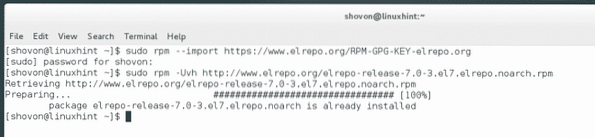
Добавить репозиторий epel:
sudo yum установить epel-release
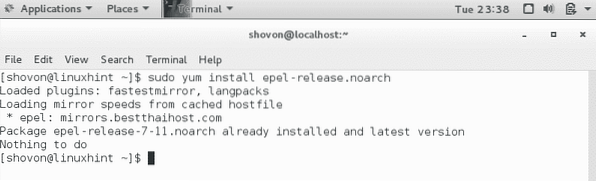
Добавляем репозиторий шмелей:
sudo yum -y --nogpgcheck установить http: // установить.linux.NCU.edu / pub / yum / itecs / public / bumblebee / rhel7 / noarch / bumblebee-release-1.2-1.Ноарх.об / мин

sudo yum -y --nogpgcheck установить http: // установить.linux.NCU.edu / pub / yum / itecs / public / bumblebee-nonfree / rhel7 / noarch / bumblebee-nonfree-release-1.2-1.Ноарх.об / мин
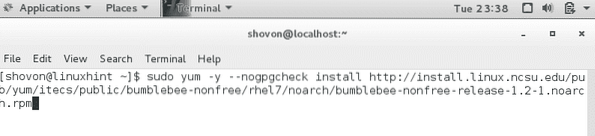
Теперь нам нужно обновить ядро CentOS 7. Иначе не получится.
sudo yum --enablerepo = elrepo-kernel установить kernel-ml
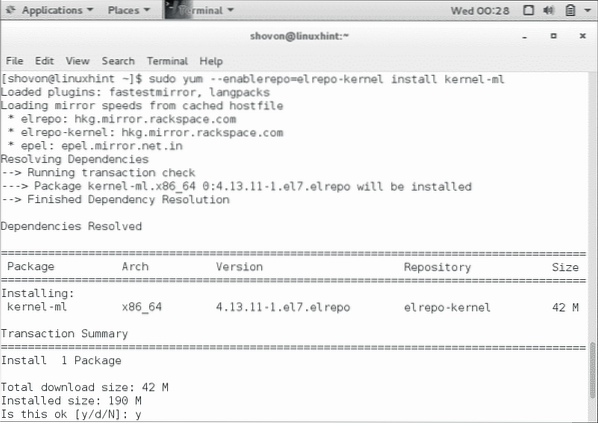
Установите новый пакет разработки ядра с помощью следующей команды:
sudo yum --enablerepo = elrepo-kernel install kernel-ml-devel
Как видите, я уже сделал это и перезагрузил компьютер. Из команды uname -r видно, что теперь у меня версия ядра 4.13.11 '. Вы должны перезагрузить компьютер после установки нового ядра и пакета kernel-ml-devel.
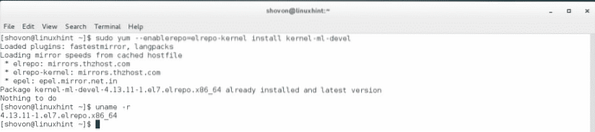
Теперь мы готовы установить драйверы шмеля Nvidia Optimus. Чтобы установить шмеля, выполните следующую команду:
sudo yum install bumblebee-nvidia bbswitch-dkms primus kernel-devel
Или следующую команду, если вам нужна 32-битная совместимость:
sudo yum установить bumblebee-nvidia bbswitch-dkms VirtualGL.x86_64 VirtualGL.i686 примус.x86_64 примус.i686 ядро-разработчик
Я пойду с первой командой.
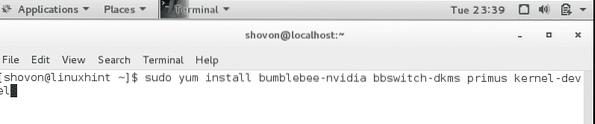
После того, как вы запустите команду, нажмите 'y', а затем нажмите
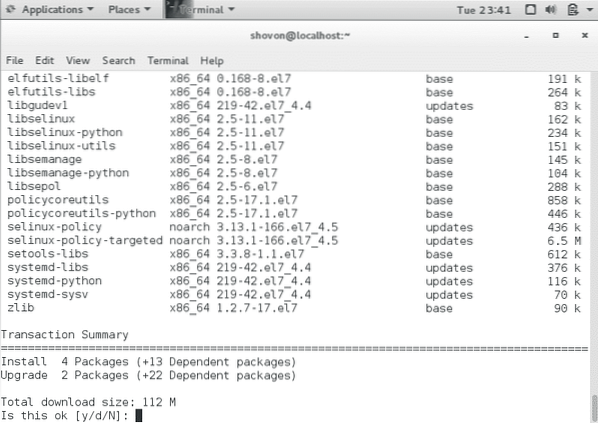
Ваша установка должна начаться. Это может занять несколько минут.
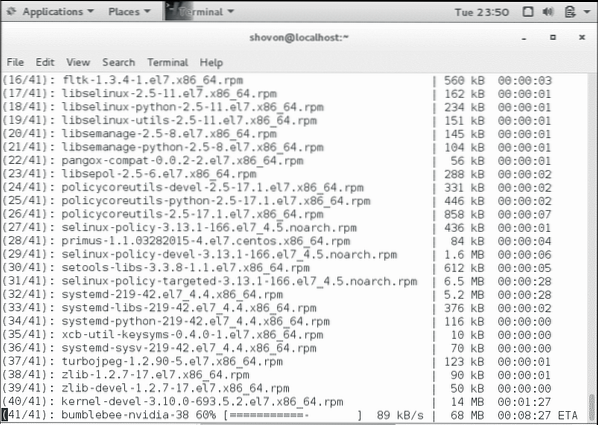
После установки выполните следующую команду, чтобы добавить своего пользователя в группу шмелей.
sudo usermod -aG bumblebee ИМЯ_ПОЛЬЗОВАТЕЛЯ
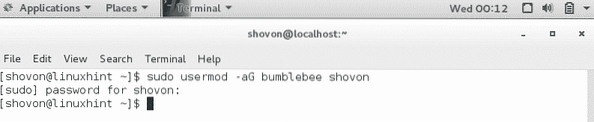
Теперь перезагрузите компьютер. После перезагрузки компьютера вы сможете запустить панель управления «Настройки Nvidia». Проверяет, что все работает правильно.
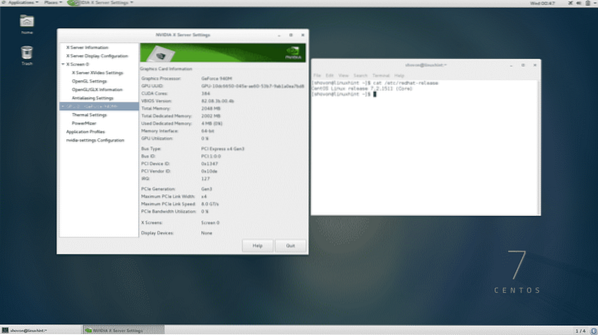
Вы также можете проверить, все ли работает правильно, из командной строки. Выполните следующую команду, чтобы проверить, работают ли драйвер Nvidia и шмель:
bumblebee-nvidia --check
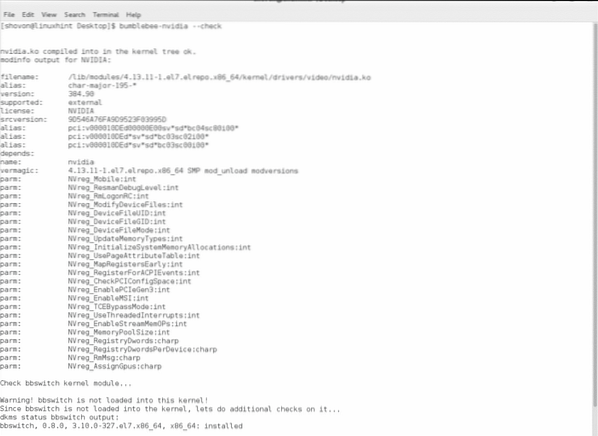
Из следующего вывода видно, что все работает правильно.
Если у вас возникли проблемы, попробуйте выполнить следующую команду:
sudo bumblebee-nvidia --debug --force
Если вы хотите удалить драйверы Nvidia Optimus от Bumblebee, выполните следующую команду:
sudo yum удалить bumblebee-nvidia bbswitch-dkms primus kernel-devel
Нажмите 'y' и нажмите . Необходимо удалить драйверы Bumblebee Nvidia Optimus.
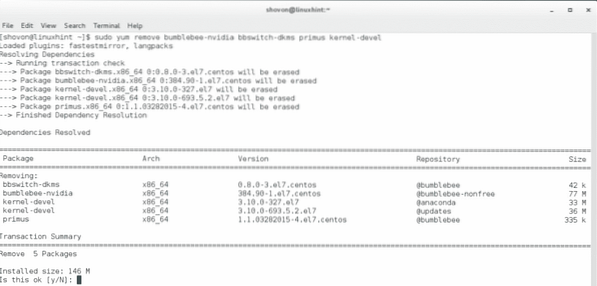
Вы также можете удалить обновленное ядро с помощью следующих команд:
sudo yum удалить kernel-ml kernel-ml-dev
Хотя удаление ядра не требуется. Вы можете использовать их, если хотите.
Вот как вы устанавливаете и удаляете новые драйверы Nvidia Optimus на CentOS 7. Спасибо, что прочитали эту статью.
 Phenquestions
Phenquestions


